Come mettere le scritte sulle foto
Dimmi un po', non credi che sarebbe fantastico riempire di scritte colorate le foto che hai scattato oggi al parco ai tuoi amici? Potresti inserire il loro nome o qualche frase — diciamo — bizzarra sul loro conto per poi condividere il tutto sui social network. Per non parlare delle altre foto che hai scattato in passato: potresti scrivervi sopra, ad esempio, dove e quando sono state fatte, con chi eri e molto altro ancora.
Come dici? Trovi che sia una gran bella idea ma non hai la benché minima idea di come riuscirci? No problem: posso fornirti io tutte le indicazioni di cui hai bisogno spiegandoti come mettere le scritte sulle foto con programmi per computer, servizi online e app per smartphone e tablet estremamente semplici da usare, nonché, nella maggior parte dei casi, gratis.
Allora? Che ne diresti di mettere le chiacchiere da parte e di passare finalmente all'azione? Indipendentemente dal sistema operativo che usi e dal dispositivo da cui intendi agire, troverai sicuramente qualcosa che fa per te. Buona lettura e buon divertimento!
Indice
- Come mettere scritte su foto su PC
- Come mettere scritte su foto online
- App per mettere scritte sulle foto
Come mettere scritte su foto su PC
Se vuoi sapere come mettere scritte sulle foto da PC, andiamo a vedere alcuni dei migliori programmi che permettono di farlo.
Paint (Windows)
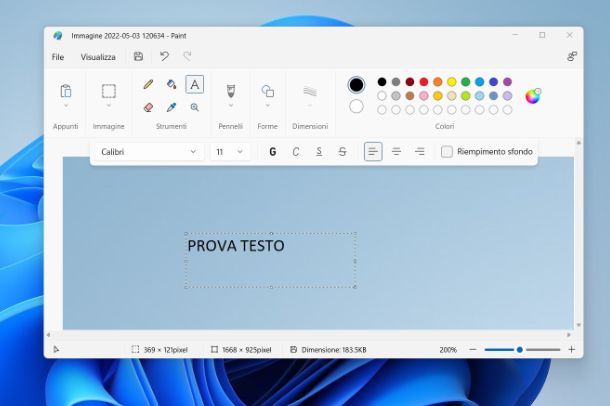
A volte le soluzioni più semplici sono quelle che si hanno sotto gli occhi ogni giorno. È il caso di Paint, lo storico software di disegno e fotoritocco di base incluso in tutte le versioni di Windows.
Aprendo una foto in Paint e selezionando lo strumento A dalla toolbar (in alto) è infatti possibile aggiungere scritte personalizzate alle immagini e poi salvarle facilmente. È tutto super intuitivo, ma in caso avessi bisogno di istruzioni più dettagliate, puoi leggere la mia guida su come usare Paint (o anche quella su come scrivere sulle foto gratis).
Anteprima (macOS)
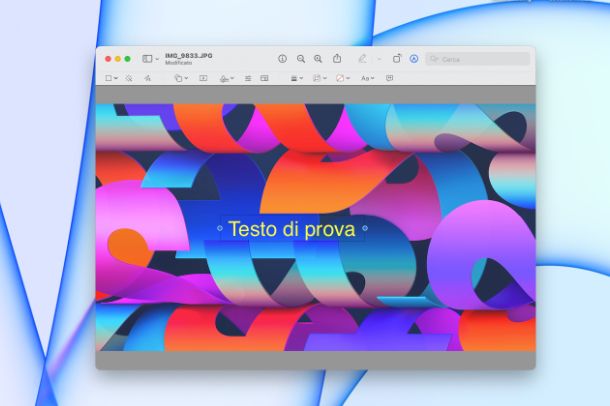
Stesso discorso lo si può fare per i Mac, dove con l'applicazione predefinita Anteprima è possibile aggiungere scritte alle singole foto semplicemente aprendole e cliccando prima sull'icona del pennarello posto nella barra in alto, poi su quella [A] che compare.
Digita, dunque, il testo che preferisci e usa il mouse per trascinarlo dove desideri. Inoltre, tramite il tasto Aa puoi modificare font, grandezza, colore e altre caratteristiche della scritta aggiunta.
XnConvert (Windows/macOS/Linux)
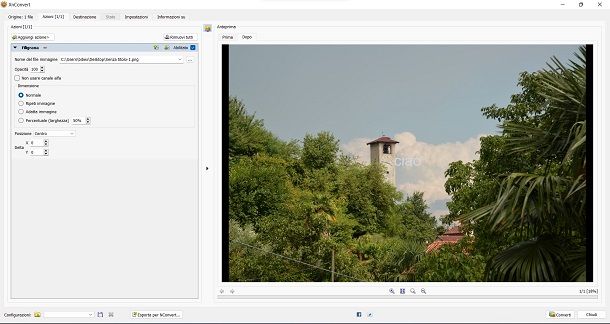
Se cerchi un programma per aggiungere scritte alle tue foto in serie, XnConvert è quello che fa per te. Si tratta di un software gratuito (per scopi personali o educativi; per fini professionali richiede una licenza) che permette di convertire e applicare varie modifiche a più immagini contemporaneamente. È compatibile con tutti i principali sistemi operativi per computer (Windows, macOS e Linux) e tra le sue tante funzioni c'è anche quella per mettere scritte trasparenti su foto (i cosiddetti watermark).
Per scaricare XnConvert, collegati a questa pagina e clicca sul pulsante che rappresenta il sistema operativo che usi. Dunque, se usi Windows, una volta scaricato il pacchetto d'installazione, aprilo e clicca sul pulsante Sì nella finestra che si apre. Dai poi Ok, accetta i termini di servizio poi premi su Avanti per quattro volte e infine su Installa. A operazione conclusa premi il pulsante Fine e apri il programma. Su Mac puoi semplicemente scaricarlo tramite il Mac App Store.
Una volta nella Home premi il pulsante Aggiungi file… e seleziona la (o le) immagine alla quale desideri aggiungere il watermark. Adesso vai nella scheda Azioni e clicca sul pulsante Aggiungi azione> per aprire la schermata delle azioni disponibili. Qui seleziona la voce Immagine seguita da Filigrana.
Adesso ti trovi con un riquadro alla sinistra della foto, laddove impostare la scritta. Per proseguire devi avere un'immagine di watermark in formato PNG pronta. Se non hai ancora un file per il watermark a disposizione, crealo aiutandoti con le indicazioni presenti in questa mia guida.
Ora clicca sul pulsante con i tre puntini di fianco alla casella Nome del file immagine e poi seleziona dalla memoria la scritta che vuoi utilizzare. Essa verrà importata all'interno della foto attuale, con la possibilità di regolare opacità e posizione usando le funzioni che trovi in basso. Quando hai finito, premi il pulsante Converti per concludere l'operazione. Se vuoi conoscere altri programmi per aggiungere watermark alle foto, ti lascio al mio tutorial dedicato.
Come mettere scritte su foto online

Se vuoi svolgere tutto online senza passare per programmi da installare sul tuo PC, hai diverse soluzioni a disposizione, tutte egualmente valide. In questo tutorial ho deciso di parlarti però di Photopea, quello che ritengo uno dei migliori servizi in circolazione. Gratis con banner pubblicitari poco invasivi (da poter rimuovere a pagamento).
Per usare Photopea, collegati a questa pagina e poi fai clic sul pulsante Apri da computer che trovi al centro dello schermo. Importa dunque il file che desideri e poi fai clic sull'icona T che trovi nella colonna di sinistra, insieme alla maggior parte degli strumenti a tua disposizione.
Adesso disegna una casella di testo nella zona della foto dove vuoi che venga inserita la scritta, poi inserisci il testo di tuoi interesse. Se vuoi apportare delle modifiche, nella colonna di destra trovi l'icona Tt che, se cliccata, apre un menu laddove modificare ogni aspetto della tua scritta. Cambia dimensione, interlinea, carattere e tutto quello che desideri dalle impostazioni che trovi qui.
Quando hai finito, vai nel menu Archivio > Esporta come e seleziona il formato di salvataggio che preferisci. Se vuoi conoscere altri servizi online per editare foto, ti lascio al mio articolo dedicato.
App per mettere scritte sulle foto
Come anticipato a inizio articolo, puoi mettere scritte sulle foto anche da mobile, utilizzando alcune applicazioni per Android e iPhone/iPad appositamente adibite allo scopo.
Come mettere scritte su foto su Android
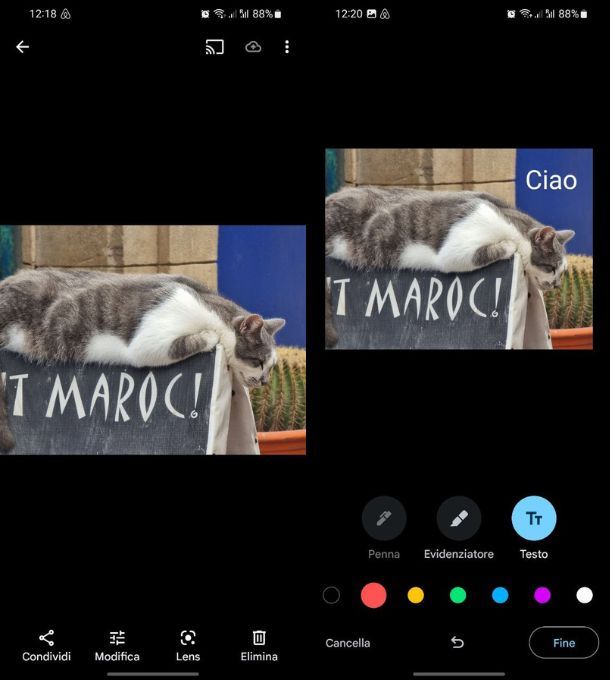
Se hai un telefono Android, hai già installato un editor che ti permette di scrivere sulle foto, solo che probabilmente non conosci tutte le sue potenzialità. Mi sto riferendo a Google Foto o, in caso tu abbia un telefono con una sua galleria personalizzata, l'app Galleria in questione.
Parlerò di Google Foto perché disponibile per tutti i device (almeno quelli con i servizi Google), mentre le singole gallerie possono variare da modello a modello. In ogni caso, i procedimenti saranno con ogni probabilità molto simili a quelli descritti qui. Apri l'app in questione e seleziona la foto sulla quale vuoi scrivere, poi premi l'icona Modifica che trovi nel menu in basso.
Adesso scorri le voci che appaiono nella parte bassa dello schermo fino a trovare Segni e linee. In questo modo ti vengono mostrati degli strumenti di scrittura, seleziona quello che preferisci tra penna, evidenziatore o testo e poi utilizzalo per scrivere sulla foto.
Se hai scelto Testo, potrai riposizionare ciò che hai scritto a tuo piacimento. Quando hai finito premi il pulsante Fine e poi ancora su Salva copia per salvare l'immagine creata senza sovrascrivere l'originale. Per sapere in dettaglio come funziona Google Foto, ti lascio al mio tutorial dedicato.
Come mettere scritte su foto su iPhone
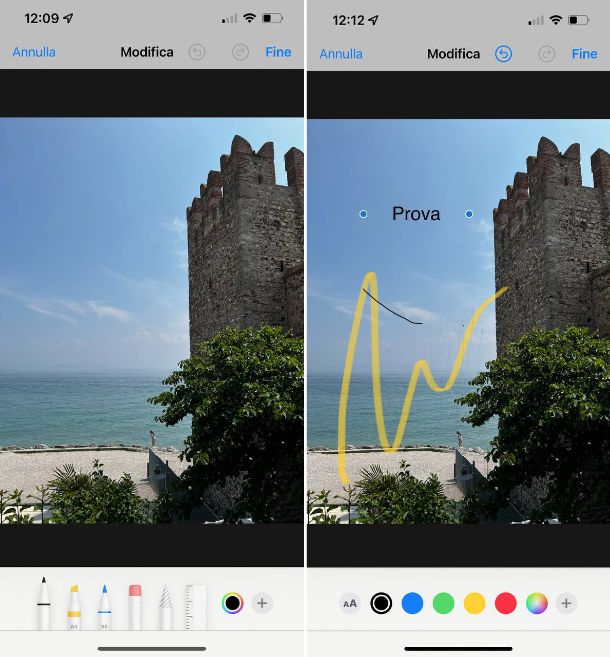
Anche nel caso tu possegga un iPhone, hai già installata un'app per mettere le scritte sulle foto. Ovviamente sto parlando di Foto. Per scrivere sulle immagini presenti sul tuo “melafonino”, apri l'app in questione e seleziona l'immagine da modificare.
Adesso fai tap sulla voce Modifica che trovi in alto a destra, poi seleziona l'icona a forma di matita che si trova sempre in quella posizione. Seleziona lo strumento di scrittura che trovi in basso, poi usa il tuo dito per muovere la penna sulla tua foto e comporre la scritta.
Se vuoi essere più preciso, premi il pulsante +, seleziona la voce Testo e poi componi la scritta che desideri. Quando hai finito, premi due volte il pulsante Fine per salvare quanto fatto. Se vuoi sapere più in dettaglio come modificare foto su iPhone, ti lascio al mio tutorial dedicato.
Come mettere scritte su foto Instagram
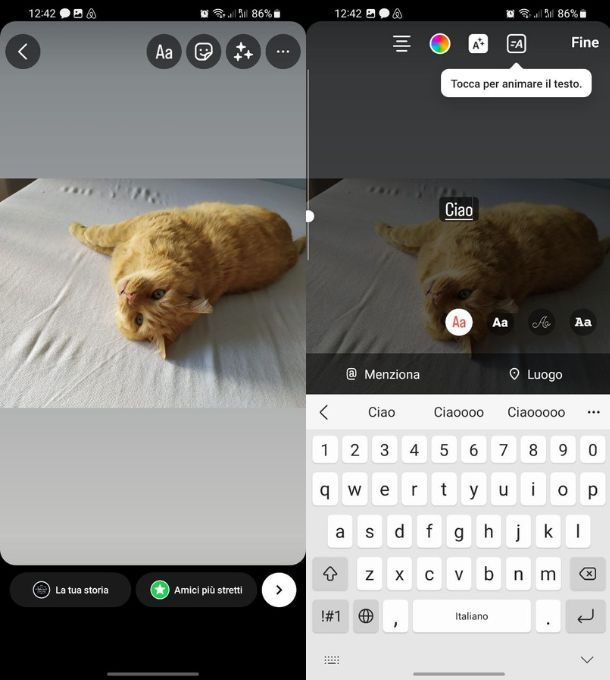
Se vuoi scrivere sulle foto che pubblichi su Instagram, puoi anche ricorrere direttamente all'editor dell'app stessa anziché usare un'app di editing come quelle viste finora. Per farlo apri l'app di Instagram, poi premi il pulsante + che si trova in alto e seleziona la voce Storia (la scrittura è possibile solo per le storie, ma puoi esportare il risultato e postarlo nel feed).
Adesso seleziona l'immagine di tuo interesse dalla memoria, premi sull'icona Aa e componi il testo che desideri inserire. Cambia quindi la posizione, colore e altri dettagli, poi premi il pulsante Fine seguito dalla freccia a destra che si trova in basso e dal pulsante Condividi, se vuoi postare l'immagine nelle tue storie; se, invece, vuoi salvarla in galleria e usarla nel feed o altre app, premi sul pulsante (…) in alto e poi su Salva.
Se vuoi sapere più in dettaglio come scrivere sulle foto di Instagram, leggi il mio tutorial sul tema.

Autore
Salvatore Aranzulla
Salvatore Aranzulla è il blogger e divulgatore informatico più letto in Italia. Noto per aver scoperto delle vulnerabilità nei siti di Google e Microsoft. Collabora con riviste di informatica e ha curato la rubrica tecnologica del quotidiano Il Messaggero. È il fondatore di Aranzulla.it, uno dei trenta siti più visitati d'Italia, nel quale risponde con semplicità a migliaia di dubbi di tipo informatico. Ha pubblicato per Mondadori e Mondadori Informatica.






